Looge oma Mac Recovery HD mis tahes draivile
Sellest ajast OS X Lion, on Maci operatsioonisüsteemi installimine hõlmanud Recovery HD helitugevuse loomist, mis on peidetud Maci käivituskettale. Hädaolukorras saate Recovery HD-le käivitada ja kasutada Ketta utiliit kõvaketta probleemide lahendamiseks minge võrku ja sirvige teavet oma probleemide kohta või installige Maci operatsioonisüsteem uuesti.
Lisateavet Recovery HD helitugevuse kasutamise kohta leiate meie juhendist Recovery HD helitugevuse kasutamine macOS-i uuesti installimiseks või tõrkeotsinguks.
Looge oma Mac Recovery HD mis tahes draivile
Apple lõi ka utiliidi nimega OS X taasteketta assistent mis suudab luua Recovery HD koopia mis tahes buutitav väline draiv olete oma Maciga ühenduse loonud. See on hea uudis paljudele Maci kasutajatele, kes soovivad, et Recovery HD helitugevus oleks muul draivil peale käivitusmahu. Utiliit saab aga luua ainult välisele draivile Recovery HD helitugevuse. See jätab välja kõik Mac Pro, iMaci ja isegi Mac mini kasutajad, kellel võib olla mitu sisemist kõvaketast.
Mõne peidetud macOS-i funktsiooni abil saate luua Recovery HD helitugevuse kõikjal, kus soovite, sealhulgas sisemisele draivile.
Kaks meetodit taastamise HD loomiseks
MacOS-i erinevates versioonides saadaolevate funktsioonide mõningate muudatuste tõttu on neid kaks erinevat Recovery HD helitugevuse loomiseks kasutatavad meetodid olenevalt kasutatavast Mac OS-i versioonist:
- OS X Lion läbi OS X Yosemite
- OS X El Capitan ja hiljem
Mida sa vajad
Recovery HD helitugevuse koopia loomiseks peab teil esmalt olema töötav Recovery HD helitugevus Maci käivitusdraiv, kuna kasutate klooni loomiseks algset Recovery HD-d maht.
Kui teie käivitusdraivil pole Recovery HD helitugevust, ei saa te neid juhiseid kasutada. Selle asemel saate luua macOS-i installija buutiva koopia, mis sisaldab kõiki samu taasteutiliite nagu Recovery HD köide. Siit leiate juhised USB-mälupulgale buutiva installeri loomiseks:
- Looge OS X Lion Installeriga buutitav välkmälu
- Looge OS X Mountain Lion Installeri alglaaditavad koopiad
- Kuidas teha OS X-i või macOS-i (Mavericksi kaudu Sierra) käivitatav Flash-installer
Kui see on kadunud, on aeg pöörata tähelepanu sellele, mida vajame Recovery HD helitugevuse klooni loomiseks.
Kuidas luua OS X Lioniga taastamis-HD-köidet OS X Yosemite'i kaudu
Recovery HD helitugevus on peidetud; seda ei kuvata töölaual ega Disk Utility'is ega muudes kloonimisrakendustes. Recovery HD kloonimiseks peame selle esmalt nähtavaks tegema, et meie kloonimisrakendus saaks helitugevusega töötada.
OS X Lioni ja OS X Yosemite'i puhul saame kasutada Disk Utility peidetud funktsiooni – silumismenüüd, mida saate kasutada peidetud partitsioonide kuvamiseks. Nii et esimene samm kloonimise protsessis on silumismenüü sisselülitamine. Juhised leiate siit:
- Lubage kettautiliidi silumismenüü
Kettautiliidi silumismenüü on saadaval ainult OS X Lionis kuni OS X Yosemite'i kaudu. Kui kasutate macOS-i hilisemat versiooni, liikuge järgmise jaotise juurde. Vastasel juhul tehke silumismenüü nähtavaks.
Valmistage ette sihtkoha maht
Recovery HD klooni saate luua mis tahes ketta utiliidis loetletud köites, kuid kloonimise protsess kustutab kõik sihtköitel olevad andmed. Sel põhjusel on hea mõte muuta loodava Recovery HD helitugevuse suurust ja lisada sektsioon. Recovery HD partitsioon võib olla väike; 650 MB on minimaalne suurus, kuid Disk Utility tõenäoliselt ei saa seda teha luua nii väike partitsioon, seega kasutage väikseimat suurust, mida saate luua.
Kui olete sihtdraivi partitsiooninud, saame jätkata.
Käivitage Ketta utiliit, mis asub aastal Rakendused > Kommunaalteenused.
-
Alates Silumine menüü, valige Näita iga partitsiooni et kuvada kettautiliidi seadmete loendis Recovery HD helitugevus.

sisse ketta utiliit, vali originaal HD taastamine helitugevus ja seejärel valige Taastama sakk.
Lohistage HD taastamine helitugevust Allikas valdkonnas.
Lohistage helitugevus, mida soovite uue Recovery HD jaoks kasutada Sihtkoht valdkonnas. Kontrollige veel kord, et olla kindel, et kopeerite sihtkohta õige köite, kuna kloonimisprotsess kustutab kõik köite, mille sinna lohistate.
Kui olete kindel, et kõik on õige, valige Taastama.
Disk Utility küsib, kas soovite sihtdraivi kustutada. Valige Kustuta.
Sisestage administraatori konto parool. Sisestage nõutud teave ja seejärel valige Okei.
Kloonimisprotsess algab. Disk Utility pakub olekuriba, mis hoiab teid protsessiga kursis. Kui Disk Utility on kloonimise lõpetanud, olete valmis kasutama uut Recovery HD-d, kuid õnne korral ei pea te seda kunagi kasutama.
Ühendage lahti Recovery HD Volume
Sel viisil uue Recovery HD helitugevuse loomine ei muuda nähtavuse lippu peidetuks. Selle tulemusel ilmub teie töölauale helitugevus Recovery HD. Soovi korral saate Recovery HD helitugevuse lahtiühendamiseks kasutada Disk Utility. Valige uus HD taastamine maht alates Seadmete loend jaotises Disk Utility, seejärel valige Ühendage lahti nuppu Disk Utility akna ülaosas.
Kui teie Maciga on ühendatud mitu Recovery HD köidet, saate valida ühe, mida hädaolukorras kasutada, käivitades Maci valikuklahvi all hoides. See sunnib teie Maci kuvama kõiki saadaolevaid buutivaid draive. Seejärel saate valida selle, mida soovite hädaolukordadeks kasutada.
Looge OS X El Capitan ja uuemates versioonides taastamise HD-köide
Recovery HD helitugevuse loomine sisemisele draivile macOS El Capitanis ja Sierras ning uuemates versioonides on tülikam, kuna El Capitani tulekuga eemaldas Apple peidetud Disk Utility silumismenüü.
Kuna Disk Utility ei pääse enam peidetud Recovery HD partitsioonile juurde, peate kasutama terminali ja Disk Utility käsurea versiooni diskutil.
Kasutage terminali, et luua peidetud taastamise HD-köitest kettakujutis
Esimene samm on peidetud Recovery HD-st kettakujutise loomine. Kettapilt teeb kahte asja: see loob peidetud Recovery HD helitugevuse koopia ning muudab selle Maci töölaual nähtavaks ja juurdepääsetavaks.
Käivitage Terminal, mis asub aastal Rakendused > Kommunaalteenused.
-
Peate leidma peidetud Recovery HD partitsiooni kettaidentifikaatori. Sisestage terminali viibale järgmine teave:
$ diskutil list
Vajutage Sisenema või Tagasi klaviatuuril.
-
Terminal kuvab loendi kõik vaheseinad teie Mac pääseb juurde, sealhulgas neile, mis on peidetud. Otsige kirjet Tüüp kohta Apple_Boot ja Nimi kohta Taastumine. Taasteüksuse real on väli sildiga Identifikaator. Siit leiate tegeliku nime, mida süsteem partitsioonile juurdepääsuks kasutab. Tõenäoliselt loeb see midagi sellist ketas1s3.
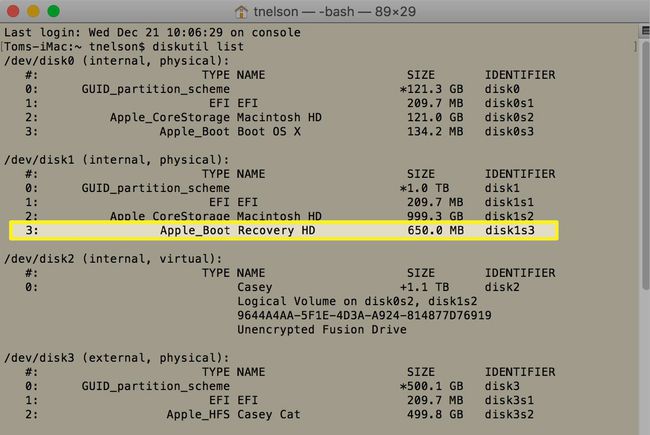
Taastesektsiooni identifikaator võib olla erinev, kuid see sisaldab sõna "ketas", numbrit, tähte "s" ja teist numbrit. Kui olete Recovery HD identifikaatori teada, saate jätkata nähtava ketta kujutise loomist.
-
Sisestage terminalis järgmine käsk, asendades teksti "DiskIdentifier" tuvastatud ketta identifikaatori numbriga.
sudo hdiutil loo ~/Desktop/Recovery\ HD.dmg –srcdevice /dev/DiskIdentifier
Käsu tegelik näide on:
sudo hdiutil loo ~/Desktop/Recovery\ HD.dmg -srcdevice /dev/disk1s3
-
Kui kasutate operatsioonisüsteemi macOS High Sierra või uuemat versiooni, on terminali käsus hduitil viga, mis ei tuvasta tühikute eemaldamiseks mõeldud kaldkriipsu (\). Selle tulemuseks võib olla tõrketeade: "Korraga saab luua ainult ühe pildi." Selle asemel kasutage kogu Recovery HD.dmg nime eemaldamiseks üksikuid jutumärke, nagu siin näidatud:
sudo hdiutil create ~/Desktop/'Recovery HD.dmg' -srcdevice /dev/DiskIdentifier
Vajutage Sisenema või Tagasi.
Terminal küsib teie administraatori parooli. Sisestage oma parool ja klõpsake Sisenema või Tagasi.
Kui terminali viip naaseb, on Recovery HD ketta kujutis teie Maci töölaual.
Kasutage HD taastamise partitsiooni loomiseks kettautiliiti
MacOS El Capitani ja uuemate versioonide järgmine samm on jaotage draiv et soovite taastamise HD helitugevust sisse lülitada.
Loodav Recovery HD partitsioon peab olema vaid veidi suurem kui Recovery HD partitsioon, mis on tavaliselt vahemikus 650 MB kuni 1,5 GB. Kuna aga suurus võib operatsioonisüsteemi iga uue versiooniga muutuda, muutke partitsiooni suurus suuremaks kui 1,5 GB.
Kloonige taastamise HD-ketta kujutis partitsiooni
To kloonige Recovery HD ketta kujutis äsja loodud partitsioonile, kasutage Taastama käsk Disk Utility.
Käivitage Ketta utiliit kui see pole veel avatud.
Valige aknas Disk Utility vahesein sa just lõid. See peaks olema külgribal loetletud.
Valige Taastama tööriistaribal või Muuda menüü.
Valige Pilt rippmenüü lehelt.
Mine lehele HD.dmg pildifaili taastamine olete varem loonud. See peaks olema sinu sees Töölaud kausta.
Valige Taastamine HD.dmg fail, seejärel valige Avatud.
Valige rippmenüü utiliidis Disk Utility Taastama.
Disk Utility loob klooni. Kui protsess on lõppenud, valige Valmis.
Nüüd on teil valitud draivil Recovery HD helitugevus.
Viimane asi – taastamise HD helitugevuse peitmine
Kui mäletate seda protsessi alustamist, siis kasutatud terminali "diskutil", et leida Recovery HD helitugevus. Sellel oli teatud tüüpi Apple_Boot. Äsja loodud Recovery HD helitugevus ei ole praegu Apple_Boot tüüpi. Niisiis, viimane ülesanne on määrata tüüp. See põhjustab ka Recovery HD helitugevuse varjamist.
Peate leidma äsja loodud Recovery HD helitugevuse ketta identifikaatori. Kuna see köide on praegu teie Maci ühendatud, saate identifikaatori leidmiseks kasutada Disk Utility.
Käivitage Ketta utiliit, kui see pole veel avatud.
Valige külgribal HD taastamine äsja loodud helitugevus. See peaks olema külgribal ainus, kuna seal kuvatakse ainult nähtavad seadmed ja algne Recovery HD helitugevus on endiselt peidetud.
Parempoolsel paanil olevas tabelis on kirje sildiga Seade. Märkige üles identifikaatori nimi. See on sarnases vormingus ketas1s3.
Kui helitugevus Recovery HD on endiselt valitud, valige Ühendage lahti nuppu Ketta utiliit tööriistariba.
Käivitage Terminal.
-
Sisestage terminali viibale järgmine käsk:
sudo asr kohandada --target /dev/disk1s3 -settype Apple_Boot
Muutke ketta identifikaatorit, et see vastaks teie Recovery HD helitugevuse identifikaatorile.
Vajutage Sisenema või Tagasi.
Esitage oma administraatori parool.
Vajutage Sisenema või Tagasi.
See on kõik. Olete loonud Recovery HD helitugevuse klooni enda valitud draivile.
